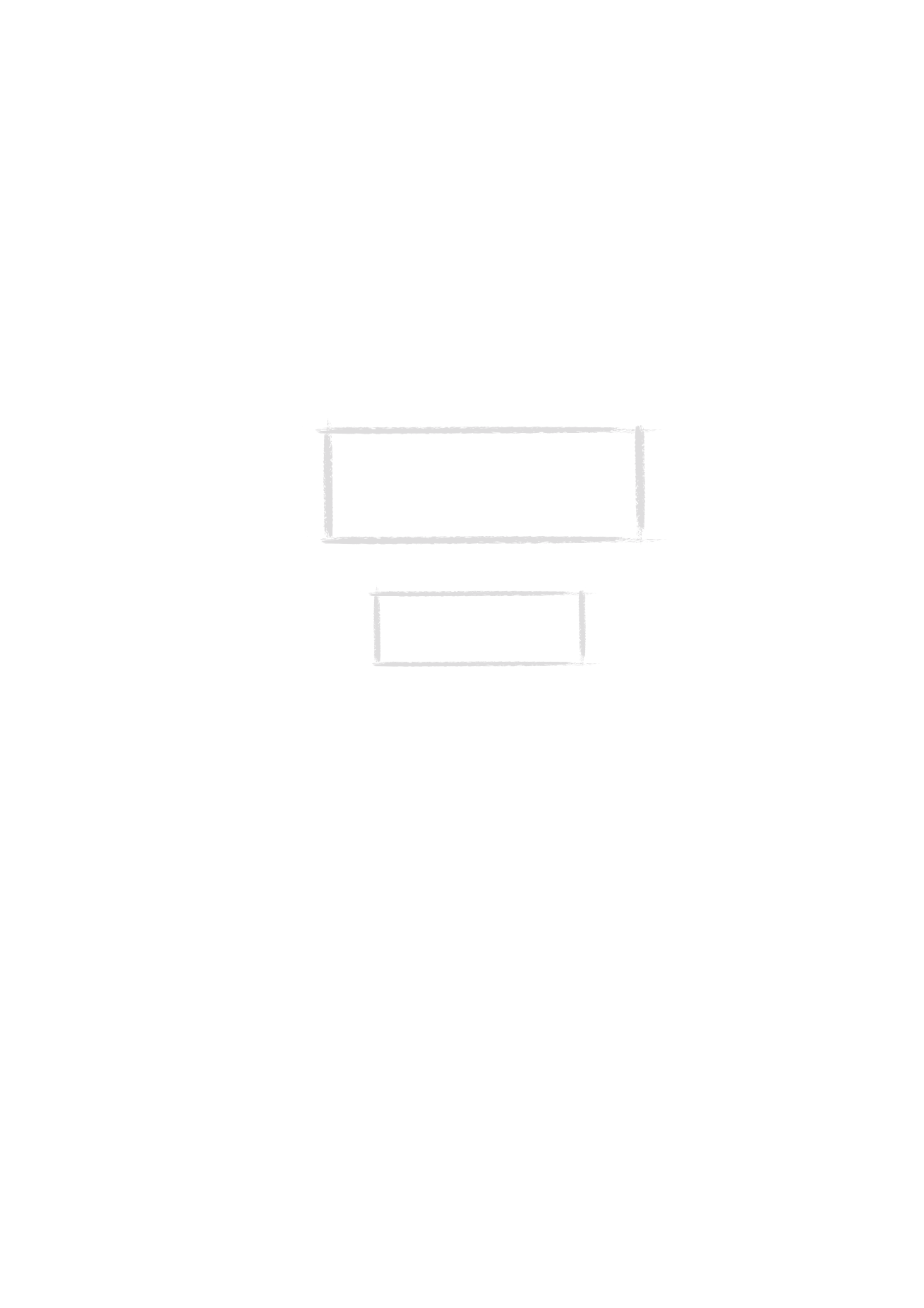
Bruge Nokia Communicator Server
For Windows 3.11 og Apple Macintosh brugere indeholder CD-ROM’en i
communicatorens pakke Nokia Communicator Server programmet. Med Nokia
Communicator Server kan du installere og brug communicatorens
programmer, der kræver PC forbindelse, se kapitel 12 "System" på side 111. Du
skal forbinde din communicator til en PC og starte det nødvendige program på
communicatoren.
Du kan bruge Nokia Communicator Server sammen med f.eks. Windows 95/
98, 2000 og NT.
Installere Nokia Communicator Server på en PC
1 Indsæt disketten i diskettedrevet.
2 I Windows Programstyring, klikkes der på “Filer” menuen.
3 Klik på menuemnet “Kør” og skriv a:\server i kommandolinien. Erstat
bogstavet “a” med det bogstav som dit diskettedrev har.
4 Tryk på Enter.
5 Følg instruktionerne, der vises på skærmen.
Bruge Nokia Communicator Server med en infrarød forbindelse
1 Følg de første to trin for installering af PC Suite.
2 Start Nokia Communicator Server softwaren på PC’en.
3 Start det ønskede PC forbindelse program på din communicator. Husk at
indstille infrarød som forbindelsestype.
Bruge Nokia Communicator Server med en kabelforbindelse
1 Forbind RS-232 kablets, DLR-2, 9-benede ende til PC’ens COM-port og den
anden ende til stikket i bunden af communicatoren. Se ”Stik” på side 17.
2 Start Nokia Communicator Server softwaren på PC’en. Kontroller at COM-
porten, der rapporteres af softwaren er den korrekte.
Bemærk: Den engelske version af Filoverførsel,
Importer/Eksporter kontakter og Importer/Eksporter
kalenderdata programmerne, der kan anvendes sammen
med Nokia Communicator Server kan installeres til din
communicator fra disketten der medfølger salgspakken.
Der findes andre sprogversioner på CD-ROM'en.
Tips: Denne software er ikke
nødvendig, hvis du bruger PC Suite
til Nokia 9110 Communicator. Se
”Bruge PC Suite” på side 29.
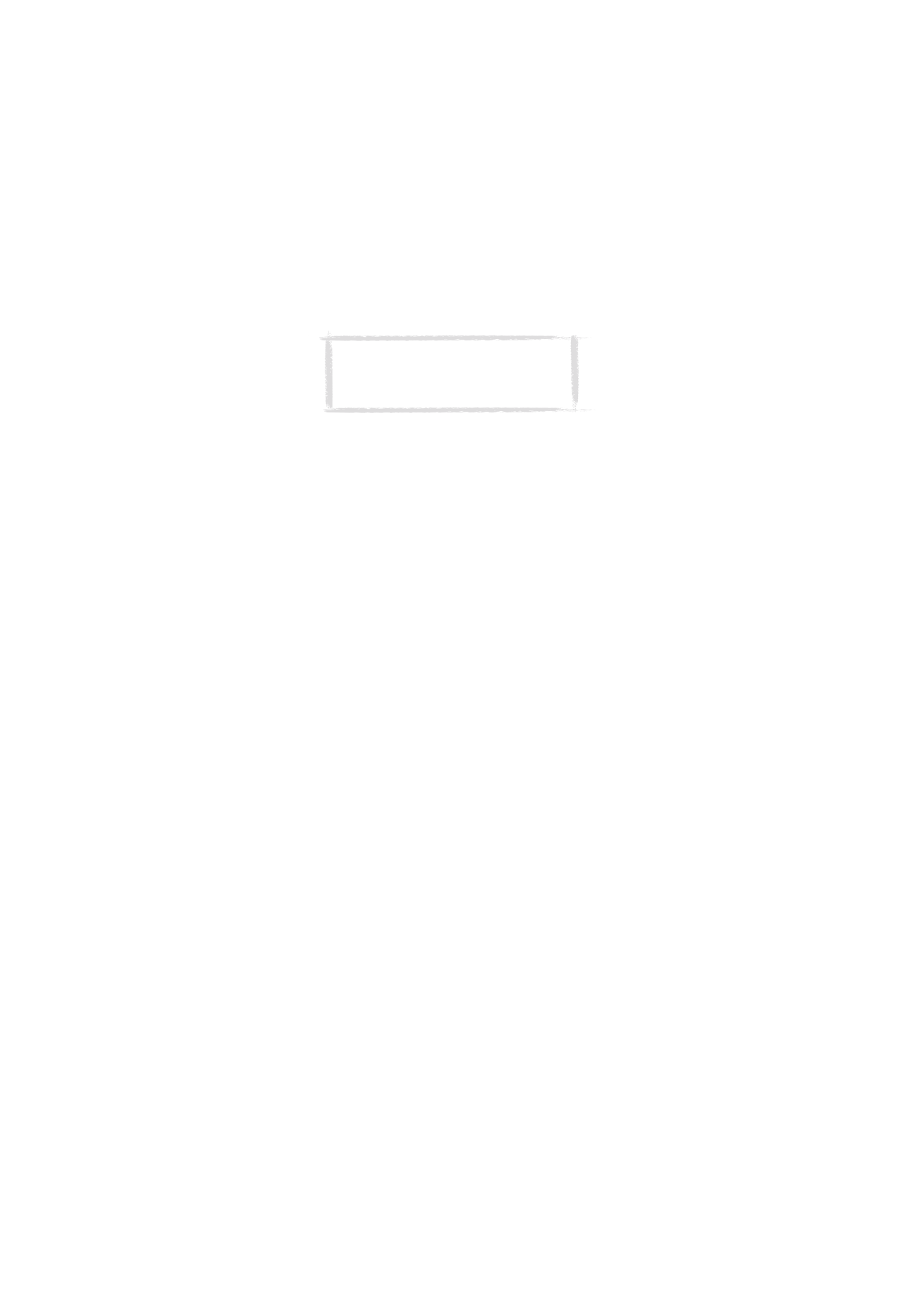
38
©2000 Nokia Mobile Phones. All rights reserved.
3 Start det ønskede PC forbindelse program på din communicator. Husk at
indstille kabel som forbindelsestype.